아두이노 음향 사운드 센서 소리감지 모듈
음향 센서는 주변 환경에서 소리의 존재를 감지할 수 있습니다. 그것은 박수로 활성화되는 불빛이나 소리에 반응하는 애완동물 급식기 같은 소리 반응 프로젝트를 만드는데 사용될 수 있습니다.
이 튜토리얼에서는 아두이노와 사운드 센서를 사용하여 소리를 감지하는 방법을 배우려고 합니다. 구체적으로, 배울 내용은 다음과 같습니다:
- 사운드 센서를 아두이노에 연결하는 방법
- 사운드 센서를 사용하여 소리를 감지하도록 아두이노를 프로그래밍하는 방법
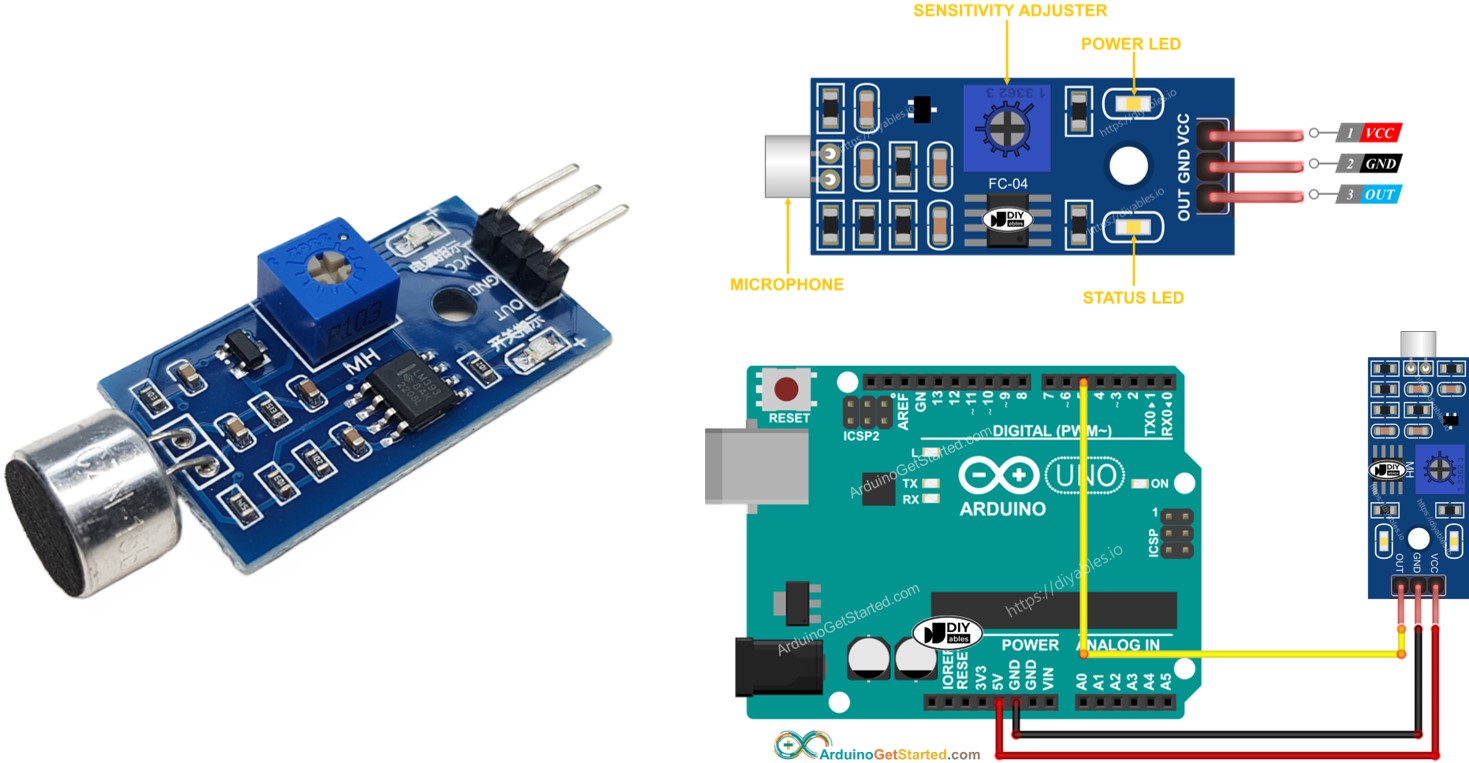
그 후, 소리를 감지하면 LED나 릴레이를 통해 불을 켜거나 서보 모터를 회전시키는 등 코드를 조정하여 활성화할 수 있습니다.
준비물
| 1 | × | 아두이노 우노 R3 | 쿠팡 | 아마존 | |
| 1 | × | USB 2.0 타입 A-to-B 케이블 (USB-A PC용) | 쿠팡 | 아마존 | |
| 1 | × | USB 2.0 타입 C-to-B 케이블 (USB-C PC용) | 아마존 | |
| 1 | × | 디지털 사운드 센서 | 쿠팡 | 아마존 | |
| 1 | × | 아날로그 사운드 센서 | 쿠팡 | 아마존 | |
| 1 | × | 점퍼케이블 | 쿠팡 | 아마존 | |
| 1 | × | (추천) 아두이노 우노용 스크루 터미널 블록 쉴드 | 쿠팡 | 아마존 | |
| 1 | × | (추천) 아두이노 우노용 브레드보드 쉴드 | 쿠팡 | 아마존 | |
| 1 | × | (추천) 아두이노 우노용 케이스 | 쿠팡 | 아마존 | |
| 1 | × | (추천) 아두이노 우노용 프로토타이핑 베이스 플레이트 & 브레드보드 키트 | 아마존 |
사운드 센서에 관하여
소리 센서는 주변 환경에 소리의 존재를 감지하는 데 사용될 수 있습니다. 소리 센서 모듈에는 두 가지 유형이 있습니다:
- 디지털 사운드 센서 모듈: 디지털 신호값(켜짐/꺼짐)을 출력합니다.
- 아날로그 사운드 센서 모듈: 아날로그 및 디지털 신호값을 모두 출력합니다.
디지털 출력의 민감도는 내장형 포텐쇼미터를 사용하여 조정할 수 있습니다.
디지털 사운드 센서 핀배열
디지털 사운드 센서에는 세 개의 핀이 포함됩니다:
- VCC 핀: VCC(3.3V에서 5V)에 연결해야 합니다.
- GND 핀: GND(0V)에 연결해야 합니다.
- OUT 핀: 출력 핀입니다. 조용하면 HIGH, 소리가 감지되면 LOW입니다. 이 핀은 Arduino의 입력 핀에 연결해야 합니다.
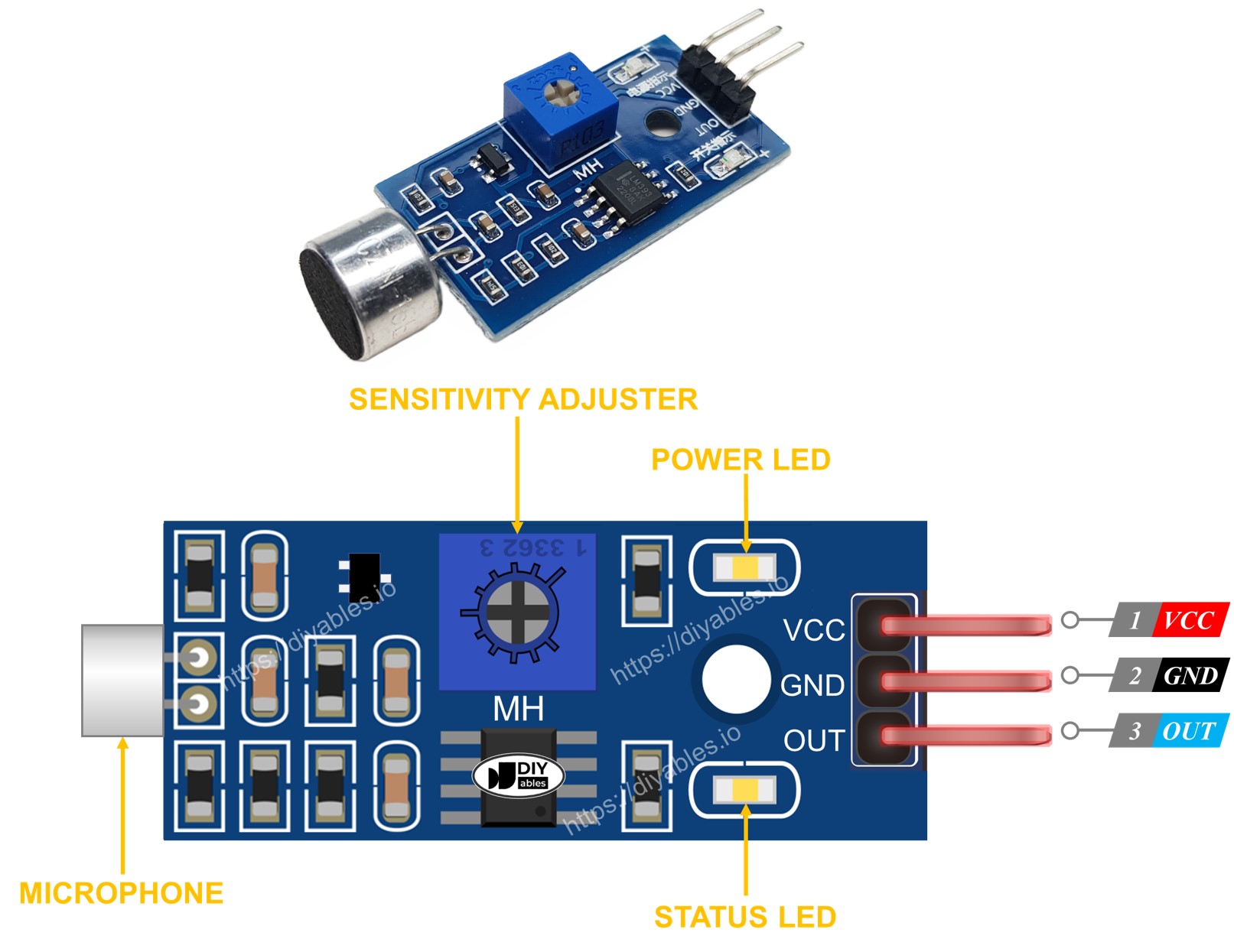
사운드 센서에는 감도를 조절할 수 있는 내장형 포텐시오미터도 있습니다. 또한, 이것은 두 개의 LED 지시등을 가지고 있습니다:
- 전력을 위한 LED 표시등 하나
- 소리 상태를 위한 LED 표시등 하나: 소리가 있을 때 켜짐, 조용할 때 꺼짐
아날로그 사운드 센서 핀배열
아날로그 사운드 센서는 네 개의 핀을 포함합니다:
- + 핀: 5V에 연결되어야 합니다.
- G 핀: GND(0V)에 연결되어야 합니다.
- DO 핀: 디지털 출력 핀입니다. 조용할 때는 HIGH, 소리가 감지되면 LOW입니다. 이 핀은 아두이노의 디지털 입력 핀에 연결되어야 합니다.
- AO 핀: 아날로그 출력 핀입니다. 소리 수준을 나타내는 아날로그 값을 출력합니다. 이 핀은 아두이노의 아날로그 입력 핀에 연결되어야 합니다.

아날로그 사운드 센서에는 디지털 출력에 대한 민감도를 쉽게 조정할 수 있는 편리한 내장형 가변 저항이 있습니다. 또한, 이 제품은 두 개의 LED 표시등이 함께 제공됩니다:
- 하나의 LED 지시등이 전원 상태를 보여줍니다.
- 다른 LED 지시등은 소리 상태를 나타내며, 소리가 감지되면 켜지고 조용할 때는 꺼집니다.
작동 원리
모듈에는 소리 민감도를 설정하기 위한 내장형 포텐쇼미터가 있습니다.
- 소리가 감지되면 센서의 출력 핀은 LOW입니다.
- 소리가 감지되지 않으면 센서의 출력 핀은 HIGH입니다.
사운드 센서를 위한 프로그래밍 방법
- Arduino 핀을 디지털 입력 모드로 초기화하는 방법은 pinMode() 함수를 사용합니다. 예를 들어, 핀 5
- digitalRead() 함수를 사용하여 아두이노 핀의 상태를 읽습니다.
아두이노 코드 - 소리 감지
사용 방법
- 위의 코드를 복사하고 Arduino IDE로 열기
- Arduino IDE에서 Upload 버튼을 클릭해 코드를 Arduino에 업로드하기
- 소리 센서 앞에서 손뼉을 치기
- 시리얼 모니터에서 결과를 확인하기.
제발 기억하세요. 소리가 있을 때 LED 상태가 계속 켜져 있거나 꺼져 있으면, 센서의 소리 감도를 미세 조정하기 위해 포텐쇼미터를 조절할 수 있습니다.
이제 소리가 감지되었을 때 LED 또는 빛을 활성화하거나 서보 모터를 회전시키는 코드를 맞춤 설정할 수 있습니다. 자세한 정보와 단계별 지침은 이 튜토리얼 끝부분에 제공된 튜토리얼에서 찾을 수 있습니다.
문제 해결
사운드 센서가 제대로 작동하지 않으면 다음 단계를 시도해보세요:
- 진동 줄이기: 사운드 센서는 기계적 진동과 바람 소음에도 민감합니다. 사운드 센서를 단단한 표면에 설치하면 이러한 진동을 최소화하는 데 도움이 될 수 있습니다.
- 감지 범위 고려하기: 이 사운드 센서는 감지 범위가 짧다는 점을 명심하세요, 약 10인치입니다. 정확한 읽기 값을 얻으려면 사운드 센서에 가까이 소음을 내야 할 것입니다.
- 전원 공급 확인하기: 사운드 센서가 아날로그 회로이기 때문에 전원 공급 잡음에 민감합니다. 전원 공급이 깨끗한지 확인하세요.
동영상
비디오 제작은 시간이 많이 걸리는 작업입니다. 비디오 튜토리얼이 학습에 도움이 되었다면, YouTube 채널 을 구독하여 알려 주시기 바랍니다. 비디오에 대한 높은 수요가 있다면, 비디오를 만들기 위해 노력하겠습니다.


